1 برای شروع نصب OpenVPN برای mac OS ، ابتدا برنامه Tunnelblick را از لینک زیر دانلود کنید .
توجه برای دریافت پروفایل های اوپن وی پی ان به پشتیبانی مراجعه کنید.
بسته به نیاز شما می توانید یکی از پروفایل های UDP یا TCP را بارگزاری کنید
2 بعد از دانلود OVPN به پوشه Downloads خود بروید و بر روی پرونده Tunnelblick (DMG) دو بار کلیک کنید.
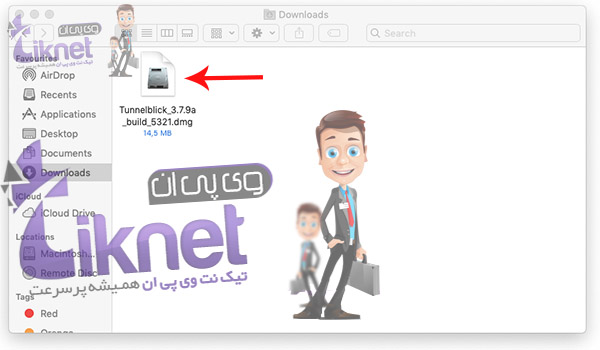
آموزش نصب OPENVPN برای مک او اس
3 بر روی آیکون Tunnelblick در صفحه نصب , دوبار کلیک کنید.
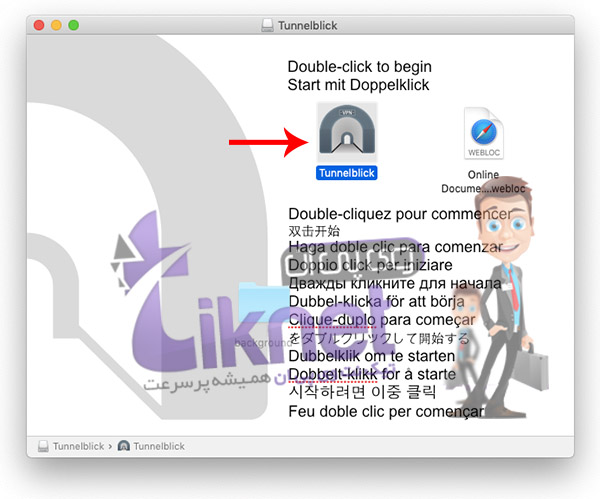
نحوه اتصال به اوپن وی پی ان در مک او اس
4 در این مرحله یه پیغام ظاهر میشود که میگوید : Tunnelblick برنامه ای است که از اینترنت بارگیری می شود. آیا مطمئن هستید که می خواهید آن را باز کنید؟ شما روی Open کلیک کنید.
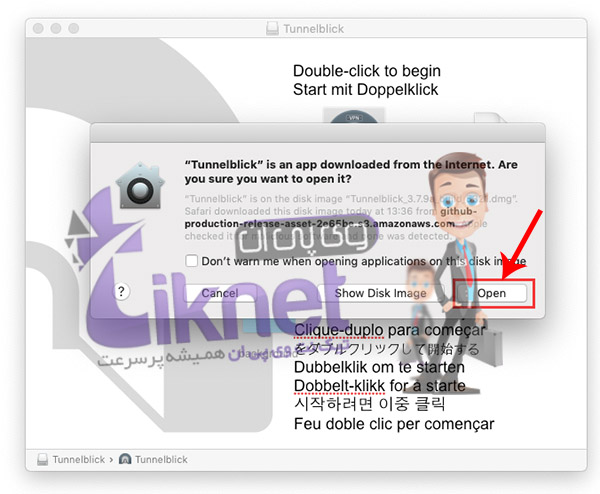
آموزش نصب و استفاده از openvpn در سیستم عامل مک
5 حالا از شما خواسته می شود تا نام کاربری و رمز مدیر Mac خود را وارد کنید. آن را وارد کرده و روی OK کلیک کنید.
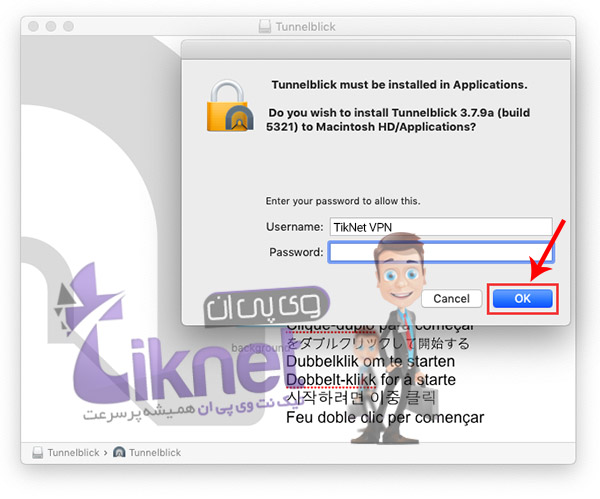
آموزش نصب OPENVPN برای mac
6 پس از تمام شدن نصب ، یک پیغام پاپ آپ خواهید دید: نصب موفقیت آمیز است. Tunnelblick با موفقیت نصب شد. آیا می خواهید اکنون Tunnelblick را راه اندازی کنید؟ (به نام کاربری و رمزعبور مدیر نیاز است تا Tunnelblick امن شود.) روی راه اندازی کلیک کنید
نحوه اتصال به اوپن وی پی ان در مک او اس
7 در این قسمت بر روی گزینه I have configuration files کلیک کنید.
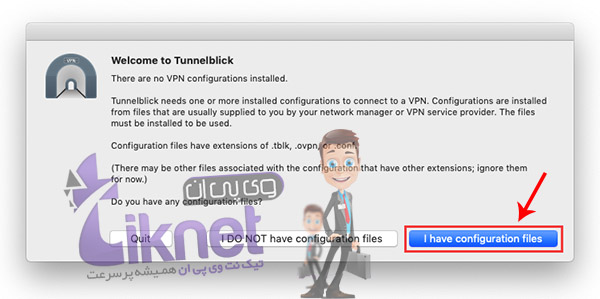
نصب OVPN برای MAC
8 یک پنجره بازشو دیگر باز میشود که توضیحی در مورد نحوه وارد کردن پرونده های پیکربندی را آموزش می دهد که Ok را بزنید.
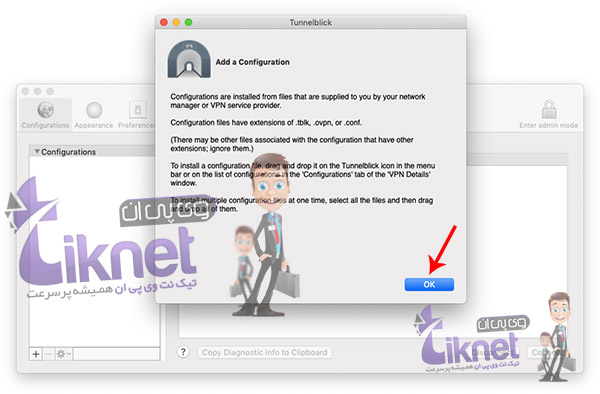
آموزش نصب OPENVPN برای سیستم عامل مک
9 حالا به پوشه ای که پروفایل های اوپن وی پی ان را دانلود و قرار داده اید بروید و پروفایل ها را در برنامه Tunnelblick بکشید و رها کنید.
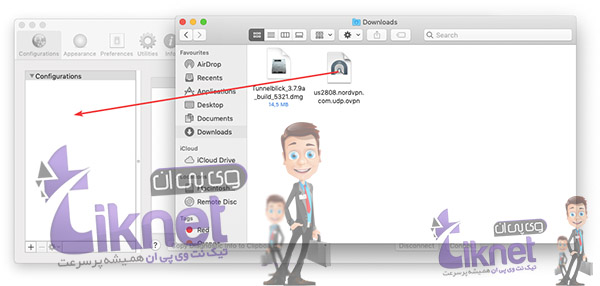
نحوه اتصال به اوپن وی پی ان در مک او اس
10 یک پنجره بازشو جدید ظاهر می شود که می خواهد نمایه پیکربندی را فقط برای کاربر فعلی خود یا برای همه کاربران در مک خود نصب کنید. گزینه مورد نظر خود را انتخاب کنید.
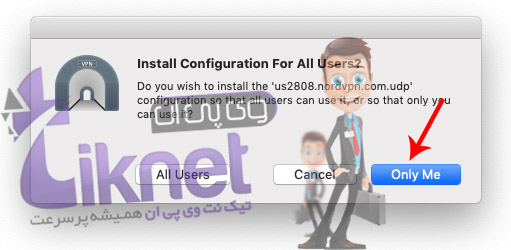
آموزش نصب OPENVPN برای mac
11 دوباره از شما خواسته می شود که رمز Mac خود را وارد کنید.
12 در این صفحه تیک Do Not Warn about را بزنید و بر روی OK کلیک کنید
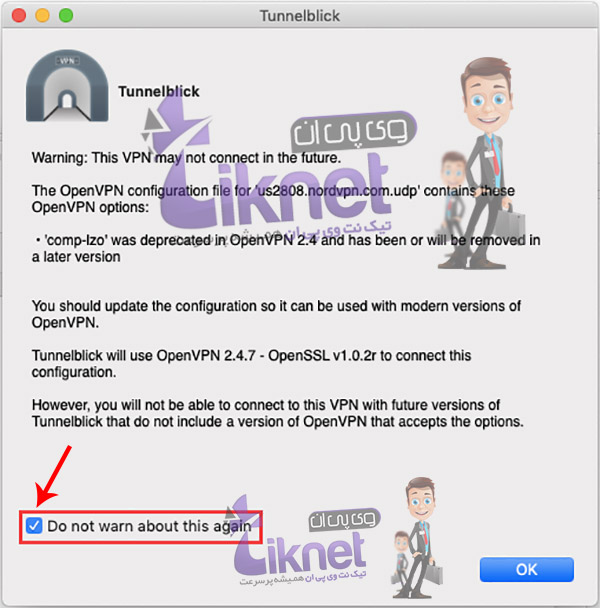
آموزش نصب و استفاده از openvpn در سیستم عامل مک
13 حالا سرور را انتخاب کرده و روی اتصال کلیک کنید.
14 اکانت خریداری شده از تیک نت وی پی ان را وارد کرده است ، و ذخیره کنید
15 حالا شما به سرویس خوب OPENVPN وصل هستید. برای قطع ارتباط اوپن وی پی ان ، روی نماد Tunnelblick در نوار منو خود کلیک کنید و از منوی کشویی گزینه Disconnect را انتخاب کنید.
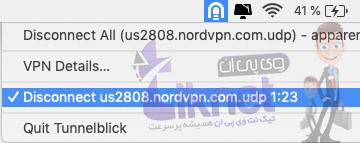
نحوه اتصال به اوپن وی پی ان در مک او اس
شما می توانید با خرید openvpn از سایت تیک نت وی پی ان به راحتی از این سرویس بر روی سیستم عامل مک خود استفاده کنید .
آموزش نصب OPENVPN برای سیستم عامل مک
آموزش نصب و استفاده از openvpn در سیستم عامل مک
